![]()
@wjglenn

jos olet koskaan halunnut voit muuttaa kuvaketta Windows käyttää aseman File Explorer, sitten olet onnea. Meillä on kaksi tapaa näyttää, miten se tehdään.
asemakuvakkeiden muuttaminen on vain yksi monista tavoista, joilla voit muokata kuvakkeita Windowsissa. Voit jopa tehdä korkearesoluutioisia kuvakkeita omista kuvistasi, jos et löydä muita kuvakkeita, joista pidät. Meillä on kaksi tapaa voit muuttaa aseman kuvakkeet Windows. Ensimmäinen tapa käyttää ilmaista kolmannen osapuolen sovellus voit muuttaa kuvaketta yksittäisen aseman. Toinen tapa liittyy pari nopeaa muokkausta Windowsin rekisteriin.
RELATED: Kuinka muokata kuvakkeita Windowsissa
vaihtoehto yksi: Vaihda yksittäistä Asemakuvaketta Asemakuvakkeen vaihtajalla
helpoin tapa vaihtaa ikonia yksittäiselle asemalle on ilmainen työkalu nimeltä Drive Icon Changer. Se kirjoitettiin alun perin Windows Vistalle, mutta se toimii myös Windows 7: ssä, 8: ssa ja 10: ssä, jotta voit vaihtaa nopeasti minkä tahansa aseman kuvakkeen.
kun olet ladannut ja purkanut ohjelman, sinun on suoritettava se hallinnollisilla oikeuksilla. Napsauta exe-tiedostoa hiiren kakkospainikkeella ja valitse ”Suorita järjestelmänvalvojana.”Ensimmäistä kertaa käytät työkalua, se voi pyytää sinua asentamaan joitakin. NET Framework-tiedostoja, joten mene eteenpäin ja anna sen tehdä se. Se on myös kannettava sovellus, joten ei ole asennusta tarpeen.
aiheeseen liittyvää: mikä on Microsoft .NET Framework, ja miksi se on asennettu minun PC?
sen suorittamisen jälkeen näet, että Asemakuvakkeen vaihtajalla on vain yksi näyttö, josta valitset aseman, jolle haluat muuttaa kuvaketta, ja selaat sitten haluamaasi ICO-tiedostoa. Lisäasetuksia ei ole saatavilla. Valitse asema, löytää ICO tiedosto, ja sitten ”Tallenna” nappi. Meidän esimerkki, käytämme joukko puinen ajaa kuvakkeet IconArchive.

saat ilmoituksen, että kuvaketta on muutettu onnistuneesti.
The Best Tech Newsletter Anywhere
Join 425 000 tilaajaa and get a daily digest of features, articles, news, and trivia.
lähettämällä sähköpostisi hyväksyt käyttöehdot ja Tietosuojakäytännön.
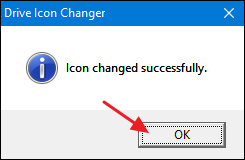
sinun täytyy sitten käynnistää tietokoneesi uudelleen, jotta muutos tulee voimaan, Jos valitsit sisäisen aseman. Jos olet valinnut irrotettavan aseman, voit myös vain irrottaa ja liittää sen uudelleen. Jos vaihdat kuvakkeita useille asemille, voit myös odottaa ja käynnistää tietokoneesi uudelleen, kun olet tehnyt ne kaikki.
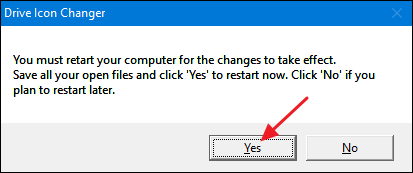
uudelleenkäynnistyksen jälkeen, sinun pitäisi nähdä Uusi aseman kuvake File Explorer.
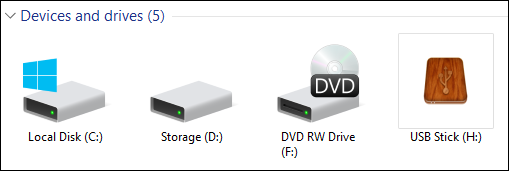
Drive kuvake vaihtaja toimii luomalla kaksi piilotiedostoa juurihakemistoon mitä ajaa valitset. Yksi on kopio ICO-tiedostosta, joka uudelleennimetään muotoon ” Drive.ico” ja toinen on yksinkertainen autorun.INF-tiedosto, joka sisältää vain seuraavat rivit:
ICON=Drive.ico

jos haluat, voit luoda sen autorunin.inf-tiedosto itse käyttäen Notepad, kopioi ICO-tiedosto asemaan ja nimeä se uudelleen, käynnistä tietokoneesi uudelleen (tai irrota ja kytke asema uudelleen, jos se on irrotettava), ja aseman kuvake muuttuisi. Työkalu vain tekee siitä hieman helpompaa.
ja jos haluat peruuttaa tekemäsi muutokset asemaan, sinun tarvitsee vain poistaa nämä kaksi tiedostoa.
huomautus: koska tämä toimii tallentamalla tiedostoja asemaan, optiset asemat ovat hankalia. Et voi muokata tyhjälle optiselle asemalle käytettyä kuvaa etkä viimeistellyn levyn asennuksessa käytettyä kuvaa. Voit kuitenkin muuttaa kuvan uudelleenkirjoitettavaksi asemaksi tai kirjoitettavaksi asemaksi, jota et ole vielä viimeistellyt. Voit kuitenkin muuttaa optisen aseman kuvakkeita seuraavan osion ohjeiden mukaisesti.
Vaihda yksittäistä Asemakuvaketta muokkaamalla rekisteriä
vaikka yksittäisen asemakuvakkeen vaihtaminen on paljon helpompaa Asemakuvakkeen vaihtajalla, voit tehdä samanlaisen muutoksen myös rekisteriä muokkaamalla. Miksi nähdä ylimääräistä vaivaa? Hyvin, saatat olla joitakin autorun rajoituksia, jotka eivät anna sinun käyttää ensimmäistä menetelmää, tai saatat haluta muuttaa kuvaketta käytetään optisen aseman. Ehkä et pidä ajatuksesta antaa sovelluksen tehdä mitä voit tehdä itse. Tai ehkä olet vain utelias näkemään, missä nämä tavarat ovat rekisterissä. Joka tapauksessa muutokset ovat todella melko helppoja ja ne toimivat Windows 7: ssä, 8: ssa ja 10: ssä.
Vakiovaroitus: Rekisterieditori on tehokas työkalu ja sen väärinkäyttö voi tehdä järjestelmästäsi epävakaan tai jopa toimintakelvottoman. Tämä on melko yksinkertainen hakata ja niin kauan kuin pysyt ohjeita, sinulla ei pitäisi olla mitään ongelmia. Se sanoi, Jos et ole koskaan työskennellyt sen kanssa ennen, harkitse lukemista siitä, miten käyttää Rekisterieditorin ennen kuin aloitat. Ja ehdottomasti varmuuskopioida rekisterin (ja tietokoneen!) ennen muutosten tekemistä.
aiheeseen liittyvää: Rekisterieditorin käyttäminen Pro: n tavoin
avaa Rekisterieditori painamalla Käynnistä ja kirjoittamalla ” regedit.”Avaa Rekisterieditori painamalla Enter ja anna sille lupa tehdä muutoksia tietokoneeseen.

Rekisterieditorissa siirry vasemmalle sivupalkista seuraavaan avaimeen:
HKEY_LOCAL_MACHINE\SOFTWARE\Microsoft\Windows\CurrentVersion\Explorer\DriveIcons

seuraavaksi luot uuden avaimen Drivicons-avaimen sisään. Napsauta driveicons-näppäintä hiiren kakkospainikkeella ja valitse Uusi > – näppäin. Nimeä uusi avain käyttäen aseman kirjainta, jonka haluat muuttaa. Esimerkissämme muutamme drive H: ta.

liittyvä: Miten määrittää pysyvän aseman kirjain USB-asema Windows
huomautus: Kuten Olet luultavasti huomannut, tämä menetelmä eroaa käyttämällä aseman kuvake vaihtaja, että, sen sijaan, että käytät autorun ominaisuus, olet todella määrittää kuvaketta aseman kirjain. Tästä syystä, et voi saada tuloksia haluat irrotettava asemat. Tämä pätee erityisesti, jos käytät useita uudelleenkäytettäviä asemia ja kirjaimet muuttuvat usein. Voit kiertää tämän, voit määrittää staattinen asema kirjaimia irrotettavat asemat.
nyt luot uuden avaimen, tällä kertaa juuri luomasi asemakirjainavaimen sisään. Napsauta hiiren kakkospainikkeella aseman kirjaimen mukaan nimeämääsi avainta ja valitse Uusi > avain. Nimeä uusi avain ” DefaultIcon.”

Valitse Uusi DefaultIcon-avain vasemmasta ruudusta ja kaksoisnapsauta sitten oikeassa ruudussa (oletusarvo) avataksesi sen ominaisuudet-ikkunan.

Kirjoita ”muokkaa merkkijonoa” – ikkunaan koko polku (lainausmerkkien ympäröimänä) ICO-tiedostolle, jota haluat käyttää kuvakkeenasi,” Value data ”- ruutuun ja valitse sitten ” OK.”

muutosten pitäisi tulla voimaan välittömästi, joten sinun ei tarvitse käynnistää tietokonettasi uudelleen. Avaa File Explorer—tai päivitä ikkuna, jos se oli jo auki-ja sinun pitäisi nähdä uuden aseman kuvake.
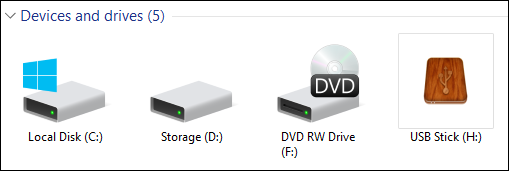
jos haluat peruuttaa muutokset, palaa Rekisterieditorissa olevaan Drivicons-avaimeen ja poista luomasi asemakirjainavain.
Walter Glenn on How-To Geekin ja sen sisarsivustojen entinen päätoimittaja. Hänellä on yli 30 vuoden kokemus tietokonealalta ja yli 20 vuotta teknisenä kirjoittajana ja toimittajana. Hän on kirjoittanut satoja artikkeleita Nörttikurssille ja editoinut tuhansia. Hän on kirjoittanut tai ollut mukana kirjoittamassa yli 30 tietokoneaiheista kirjaa yli tusinalla kielellä kustantajille, kuten Microsoft Press, O ’ Reilly, ja Osborne / McGraw-Hill. Hän on myös kirjoittanut satoja valkoisia kirjoja, artikkeleita, käyttöohjeita ja kurssiohjelmia vuosien varrella.Lue Koko Bio ”